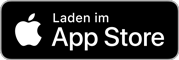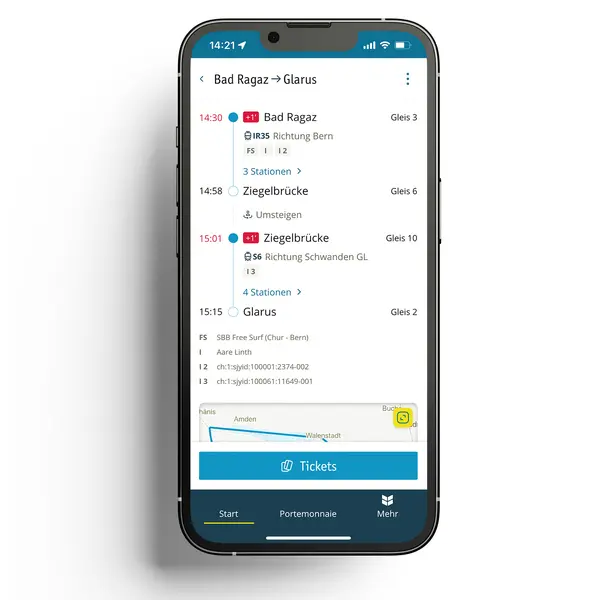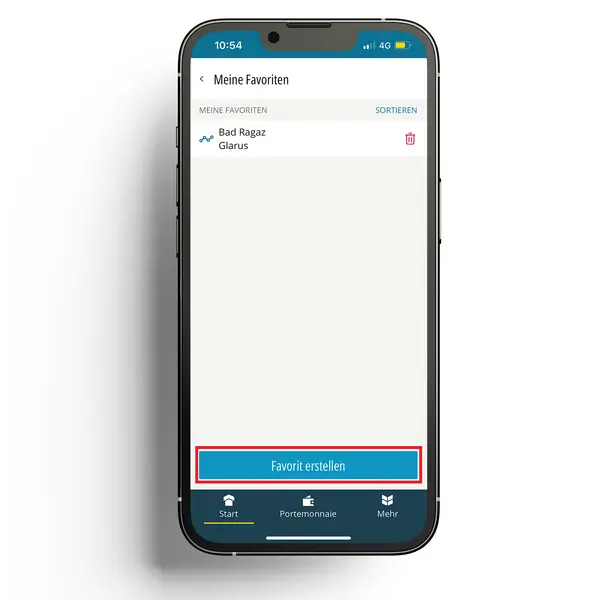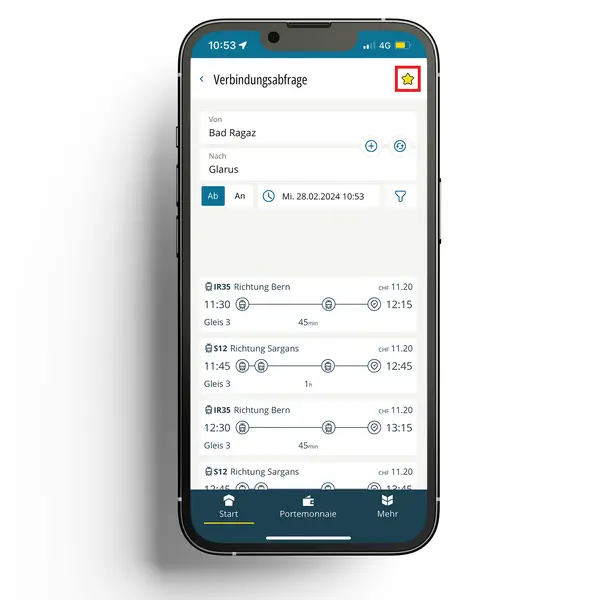öV Plus App
Die öV Plus App ermöglicht den Kauf des Billettsortiments des Tarifverbunds OSTWIND sowie nationaler Fahrausweise inkl. der beliebten Sparbillette. Sie verfügt ausserdem über eine Vielzahl von nützlichen Funktionen, die den Nutzer unterstützen, schneller ans Ziel zu kommen.
Die öV Plus App liefert Fahrplaninformationen in Echtzeit, Abfahrtszeiten ab der nächsten Haltestelle sowie die beste Verbindung vom aktuellen Standort zu jeder Adresse in der Schweiz. Nutzer werden frühzeitig über Verspätungen oder Umleitungen informiert. Die App lässt sich personalisieren und der SwissPass kann ebenso hinterlegt werden wie eine Vielzahl an Zahlungsmitteln.
öV Plus App einrichten
Installation der öV Plus App
Einfach schneller ans Ziel! Lassen Sie sich mithilfe unserer neuen App für Ihr Smartphone zu jedem beliebigen Zielort in der Schweiz bringen. Zum Funktionsumfang der öV Plus App zählen ausserdem:
- Billette für den Tarifverbund und in die ganze Schweiz lösen
- Echtzeit-Informationen zu den nächsten Abfahrten und der Betriebslage
- Verkehrsinformationen, Fahrplanabweisungen und Baustellen
- Kartenansicht von Sonderzielen wie Veloverleih, Parkplatz, Restaurants, verschobenen Haltestellen u.v.m.
- Personalisierung: Favoriten erstellen, SwissPass hinterlegen, Mehrfahrtenkarten und digitales Portemonnaie
- einfach bezahlen mit Kredit- und Debitkarten, TWINT, Reka-Card, Apple Pay, Samsung Pay sowie Swisscom Pay
Download
Echtzeitinformationen
Echtzeitinformationen in der öV Plus App
Bleiben Sie dank Echtzeitinformationen vor und während Ihrer Fahrt informiert über Verspätungen, Gleisänderungen, Baustellen und verschobene Haltestellen.
Hier erfahren Sie, wie Sie die Echtzeitinformationen in der öV Plus App optimal nutzen.
Abo- und Billettkauf
Abo- und Billettkauf mit der öV Plus App (Verbindungsabfrage)
Der Kauf des OSTWIND Billettsortiments ist über die öV Plus App einfacher als am Automat. Lösen Sie Ihr Billett bequem von zuhause oder von unterwegs und bezahlen Sie mit Ihrem bevorzugten Zahlungsmittel.
Hier zeigen wir, wie Sie schnell und einfach zu Ihrem Billett kommen.
Abo- und Billettkauf mit der öV Plus App (Portemonnaie)
Sie können nicht nur über die Verbindungsabfrage Billette und Abos kaufen, sondern auch über Ihr Portemonnaie. Der Vorteil dabei ist, dass Ihnen direkt ein Ticket für die Zone angeboten wird, in der Sie sich befinden.
Beachten Sie, dass über das «Portemonnaie» nur Billette und Abos für die Zone gekauft werden können, in der Sie sich aktuell befinden.
Hier zeigen wir Ihnen, wie das funktioniert. Im Beispiel wir ein OSTWIND Einzelbillett gekauft.
Favoriten
Favoriten erstellen (Verbindung)
Sie möchten ohne eine Verbindungsabfrage direkt Neuigkeiten für Ihre gewünschten Verbindungen erhalten? Kein Problem.
Hier zeigen wir Ihnen, wie Sie eine Verbindung, Haltestelle oder einen Ort als Favorit abspeichern können, damit Ihnen alle gewünschten Verbindungen auf der Startseite angezeigt werden.
Favoriten erstellen (Haltestelle)
Sie möchten ohne eine Verbindungsabfrage direkt Neuigkeiten für Ihre nächsten Verbindungen erhalten? Kein Problem.
Hier zeigen wir Ihnen, wie Sie eine Verbindung, Haltestelle oder einen Ort als Favorit abspeichern können, damit Ihnen alle gewünschten Verbindungen auf der Startseite angezeigt werden.
Favoriten erstellen (Ort)
Sie möchten ohne eine Verbindungsabfrage direkt Neuigkeiten für Ihre nächsten Verbindungen erhalten? Kein Problem.
Hier zeigen wir Ihnen, wie Sie eine Verbindung, Haltestelle oder einen Ort als Favorit abspeichern können, damit Ihnen alle gewünschten Verbindungen auf der Startseite angezeigt werden.
Tipp: Wenn Sie einen Ort als Favorit abspeichern und Ihren Standort freigeben, wird Ihnen immer eine geeignete Route zu Ihrem favorisierten Ort angegeben.